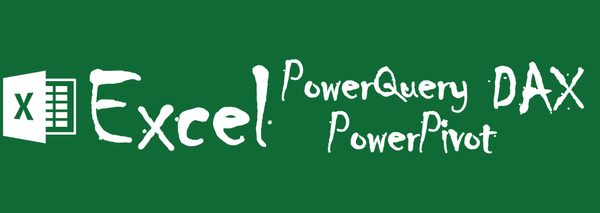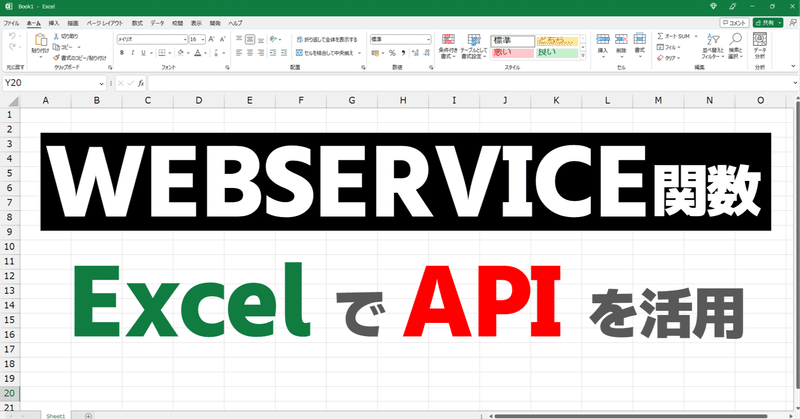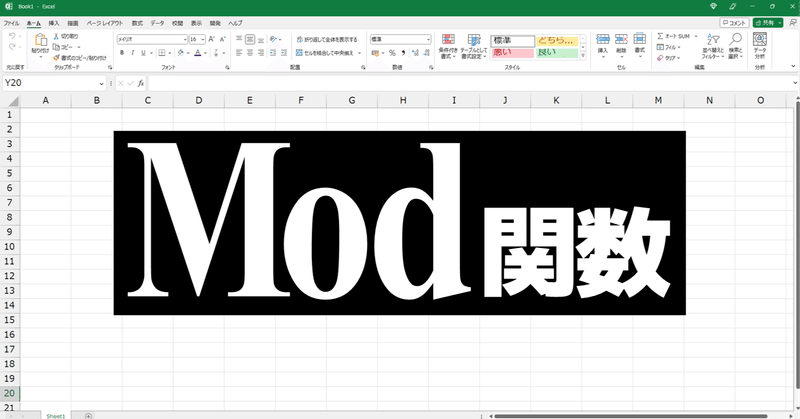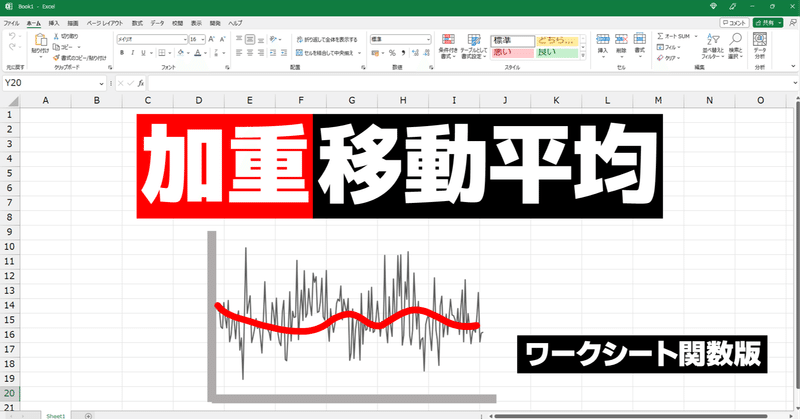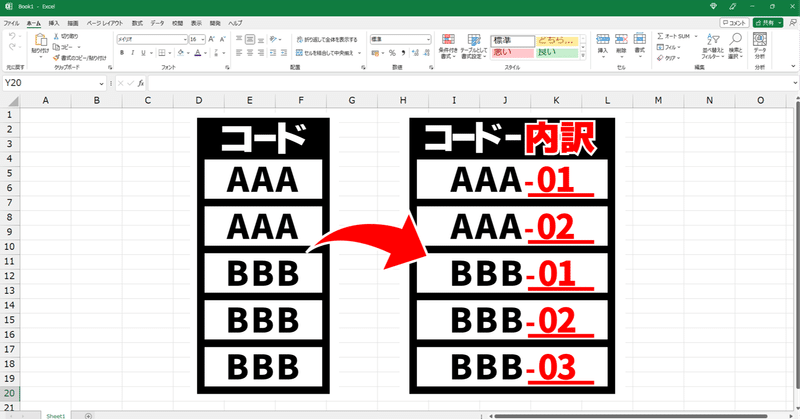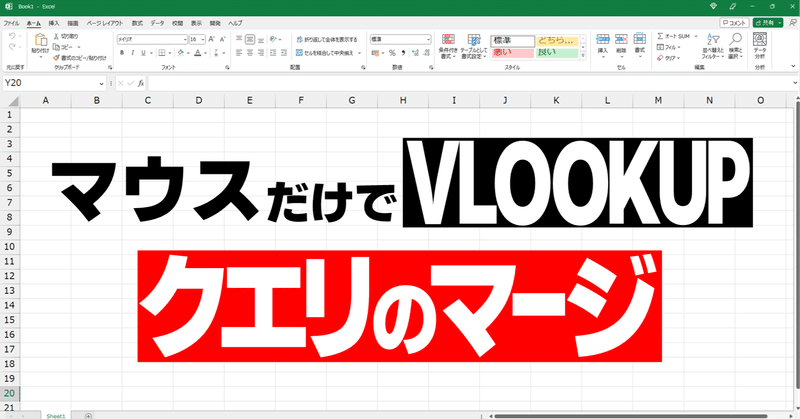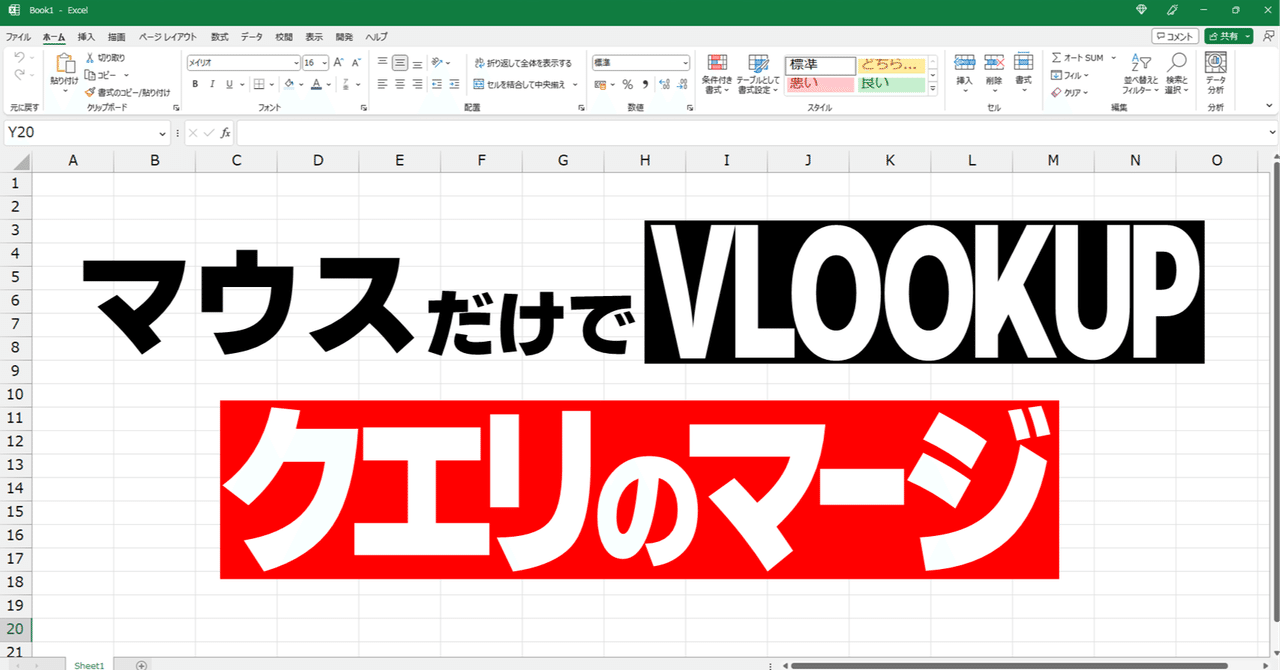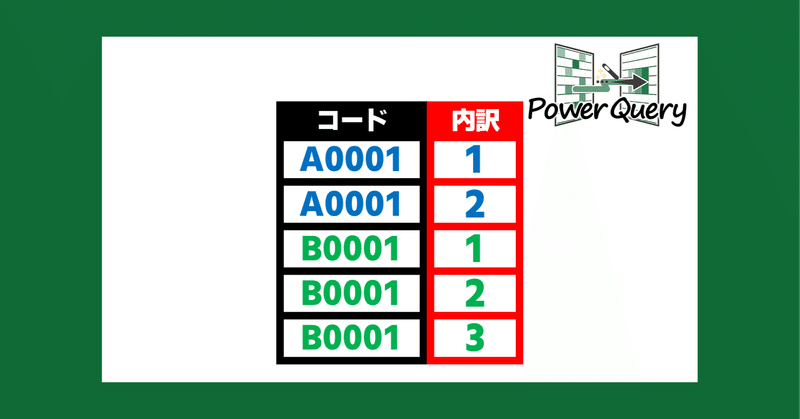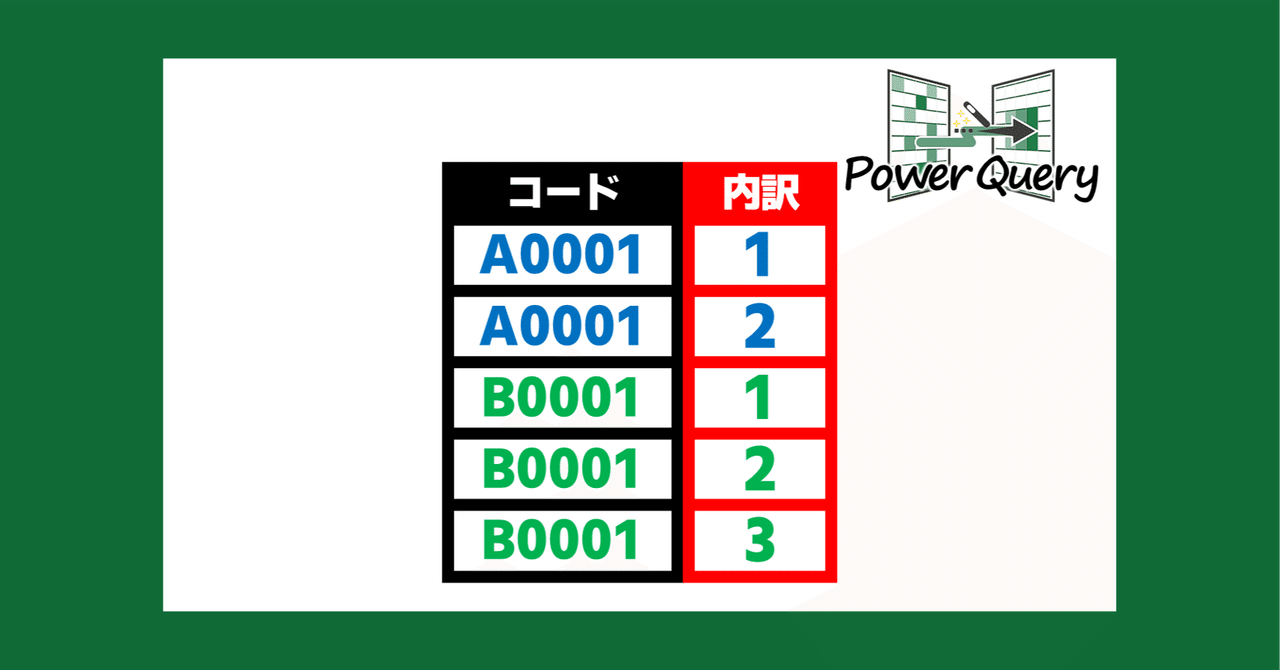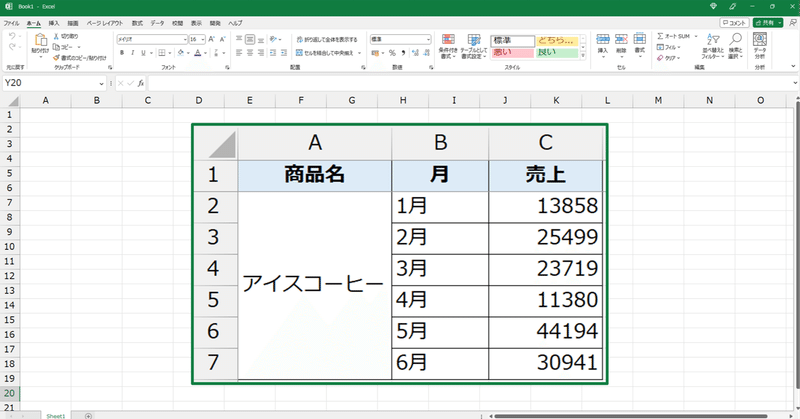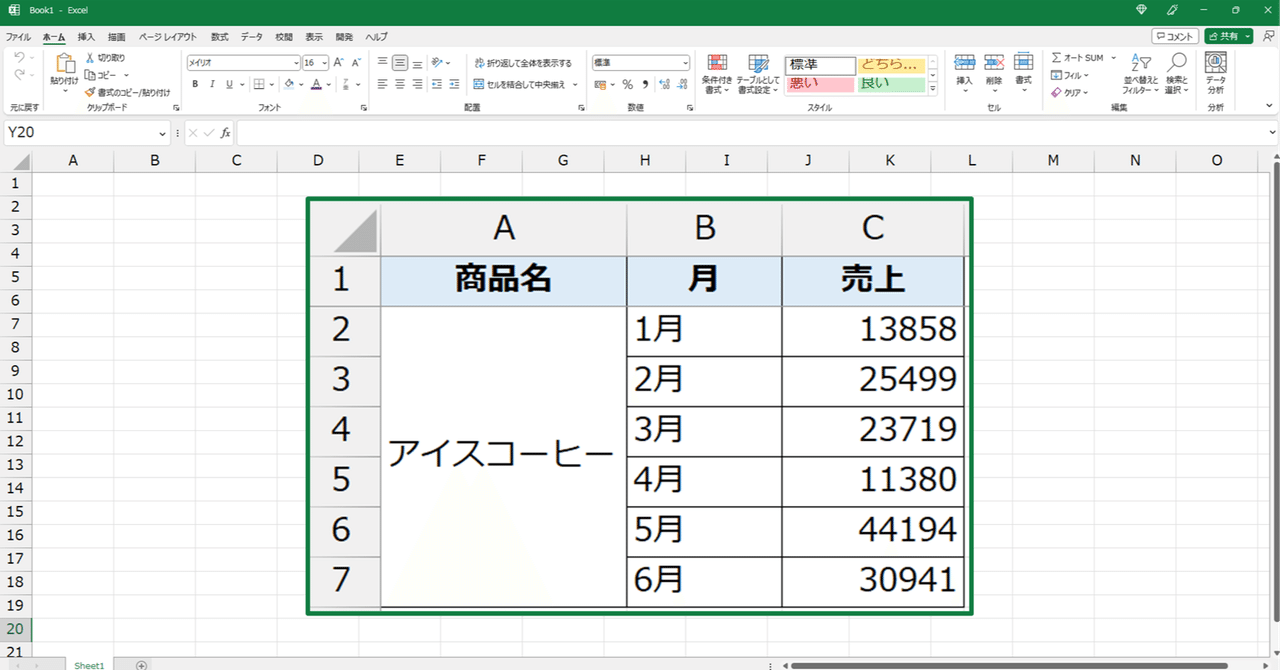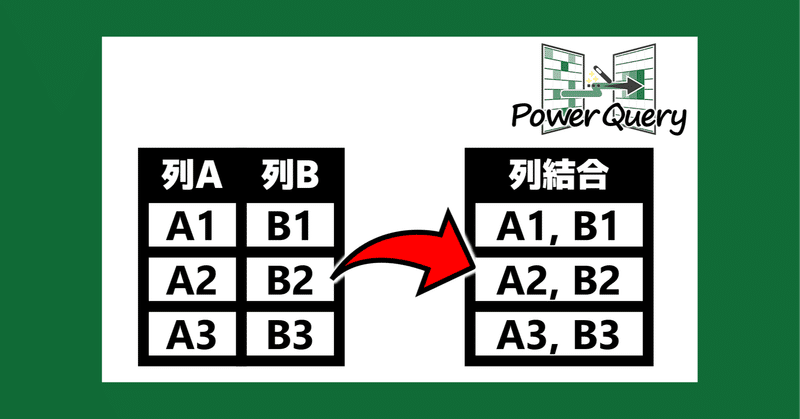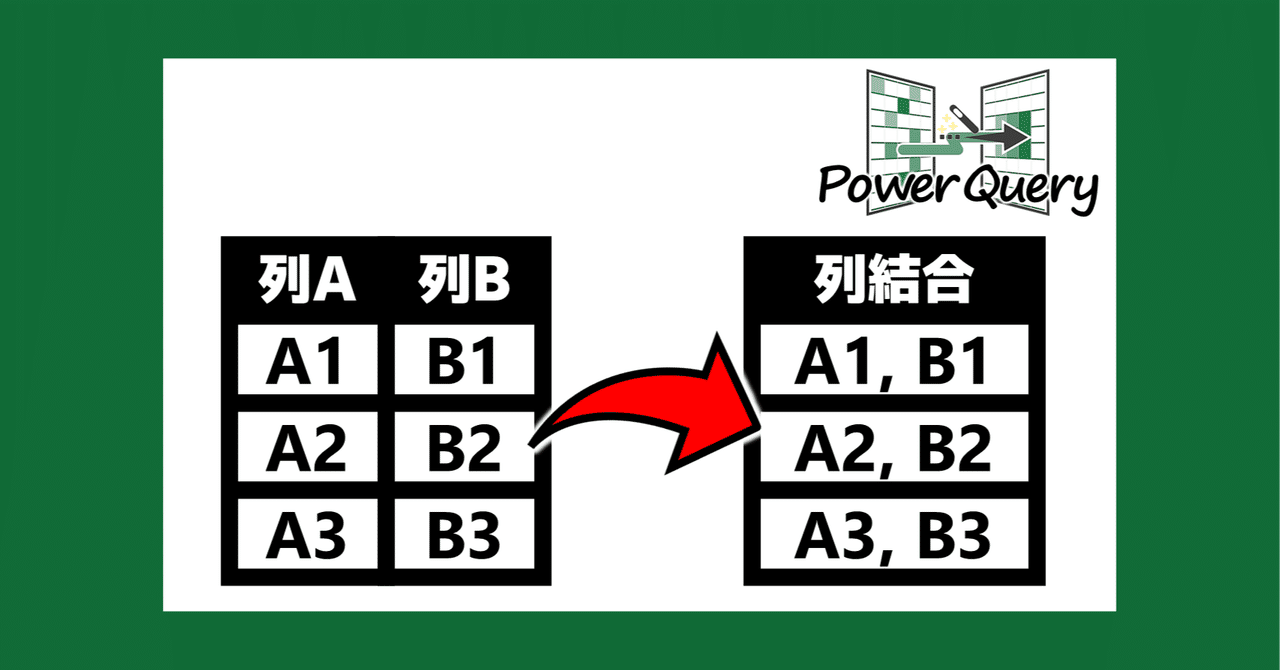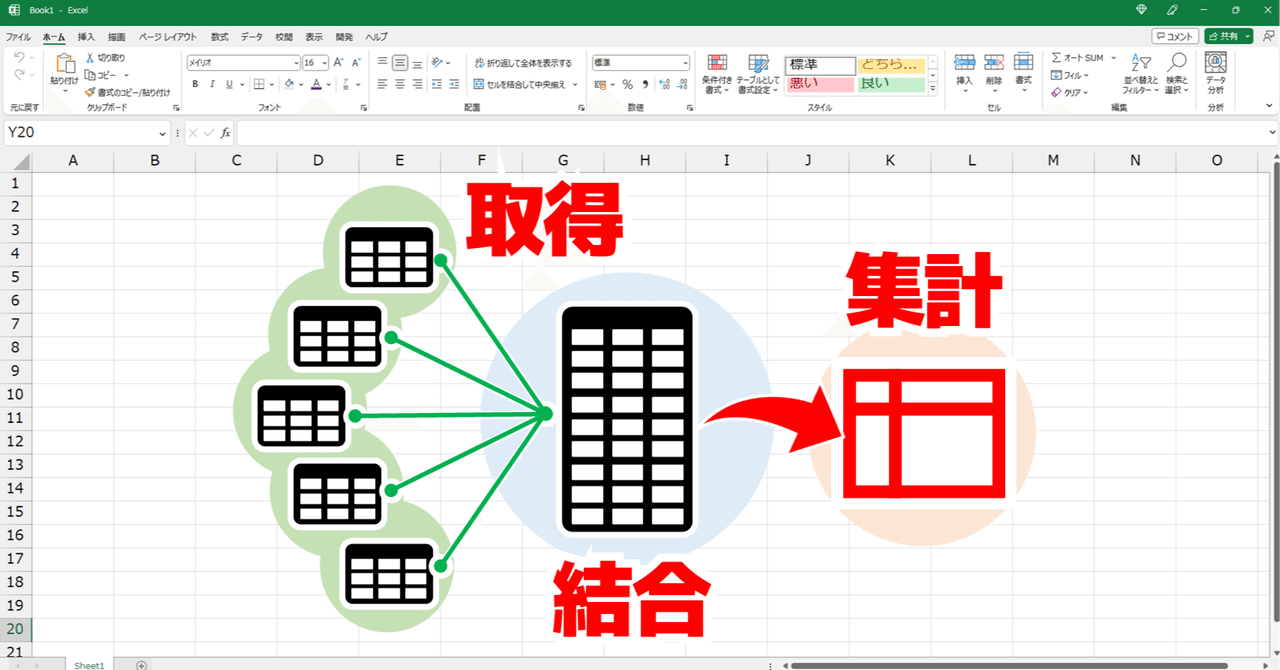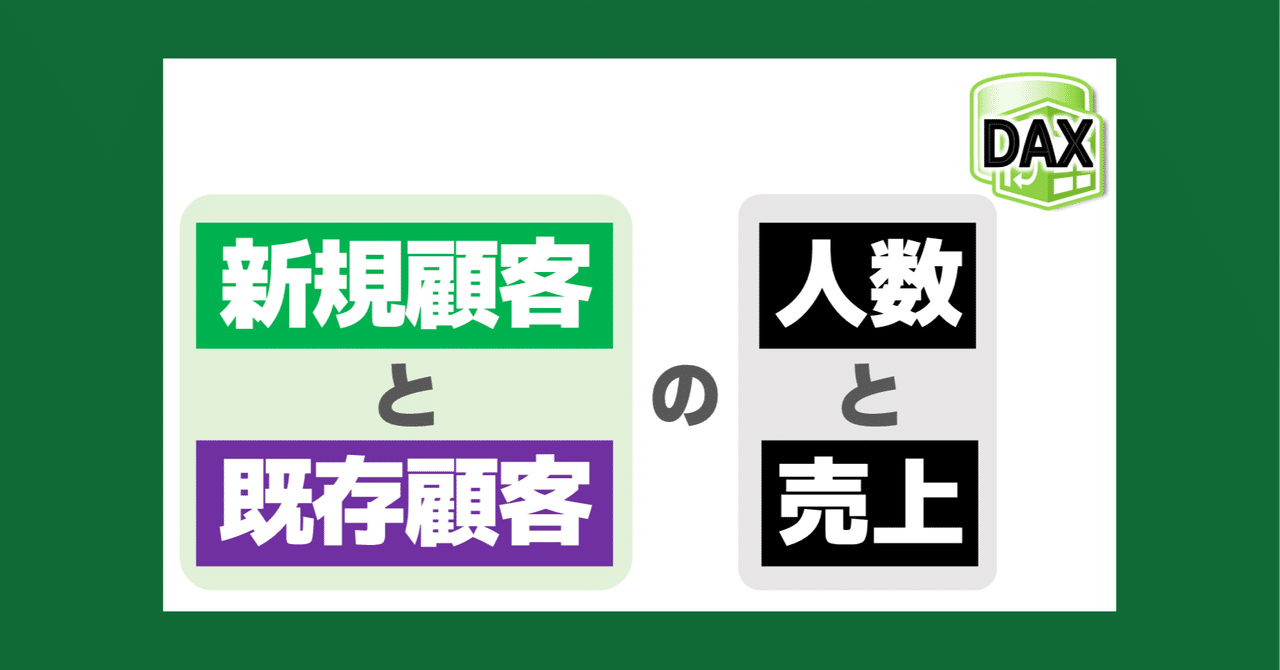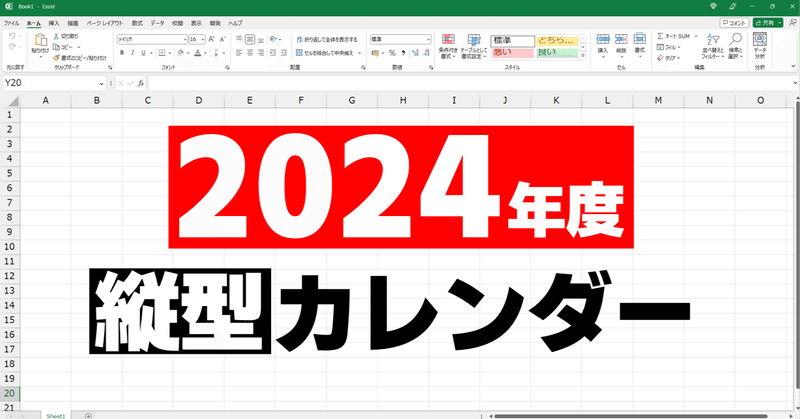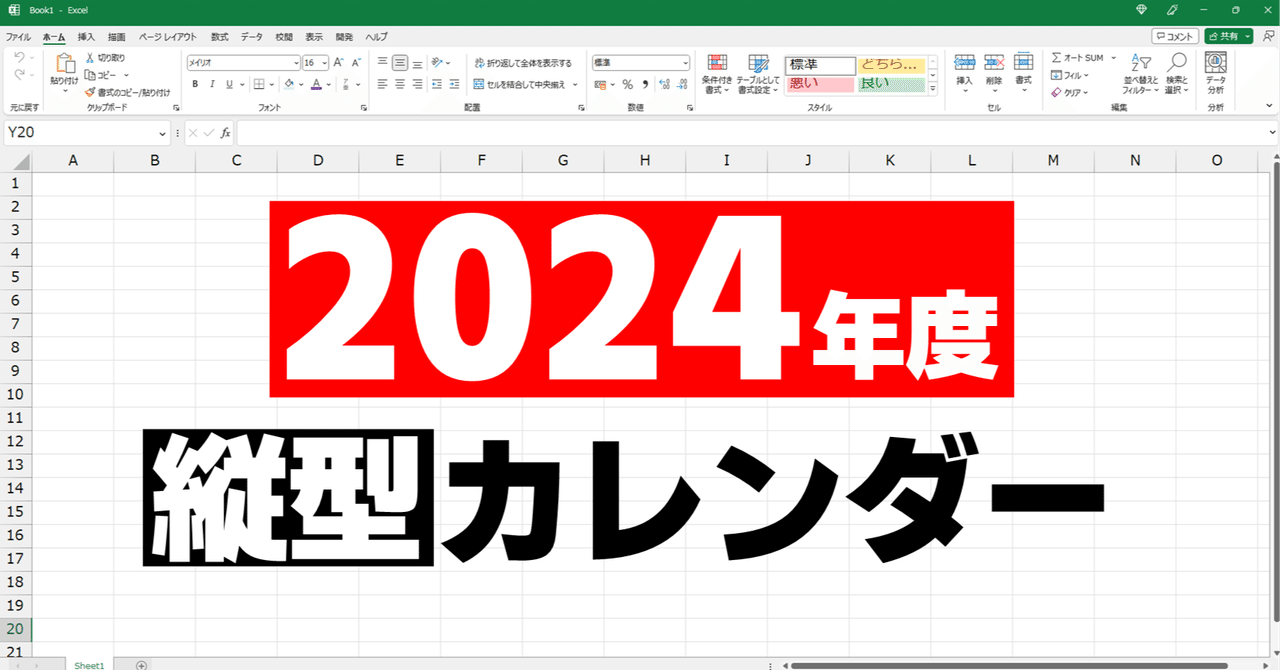最近の記事
- 固定された記事
- 固定された記事
マガジン
記事
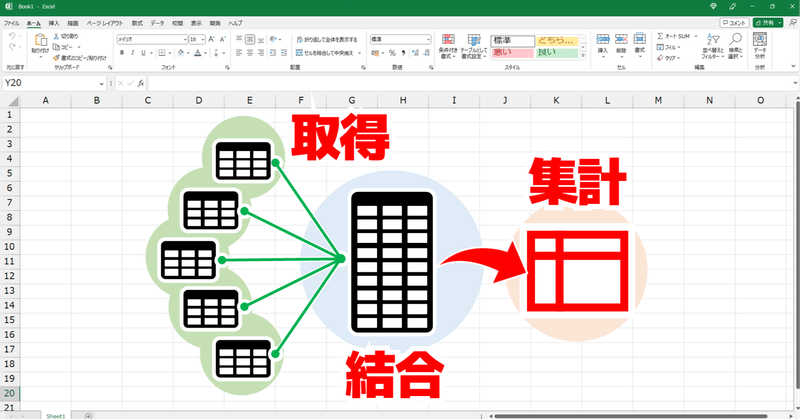
【Excel パワークエリ動画解説】手作業コピペから卒業するために、集計元のデータを取得・結合するクエリを作る
こちらの動画では、Excelで集計する表が、1つではなく複数存在するときに、パワークエリをつかって複数の表を1つに結合してから、ピボットテーブルで集計する方法について解説します。 Excelでデータを集計するための機能といえばピボットテーブルですが、普通の使い方をする分にはピボットテーブルで集計する元データの表は1つしか設定できません。 例えば、2023年の表と2024年の表、2つの表のデータをまとめてピボットテーブルで集計したい。 そんなときは、単純な方法としては、2
有料500